Замена матрицы MacBook Pro Retina 2014 (инструкция)

Подробная инструкция.
Замена матрицы ноутбука, тем более у такого, как MacBook Pro, считается сложной процедурой. Однако на самом деле замену матрицы реально выполнить в домашних условиях, имея даже небольшой опыт ремонта техники. Главное — действовать строго по инструкции. Рассказали о двух способах замены матрицы в MacBook Pro Retina 2014, один из которых будет по силам большинству.
Битая матрица — довольно частая поломка MacBook Pro, устранить которую можно только путем замены матрицы. Ниже представлен пример разбитой матрицы MacBook Pro Retina 2014. Как видите, обойтись малой кровью точно нельзя. Нужно менять матрицу и, к счастью, сделать это можно своими руками, прилично сэкономив на ремонте.

Существует два варианта исправления такой поломки:
- Полная замена верхней крышки экрана (вместе с корпусной частью). Стоимость запчасти составляет около 25 тыс. руб. (различается в зависимости от модели MacBook). Сложность ремонта средняя.
- Отдельная замена матрицы (без крышки). Стоимость запчасти составляет около 20 тыс. руб. Сложность ремонта высокая.
В этой статье мы разберем оба варианта. Начнем с наиболее подходящего для большинства пользователей, предусматривающего полную замену верхней крышки.
Процесс полной замены верхней крышки экрана считается несложным и быстрым. Для этого потребуется:
- матрица в сборе,
- пинцет,
- набор отверток Xiaomi Wiha,
- 30 минут свободного времени.
Как заменить матрицу в MacBook Pro Retina 2014
Шаг 1. Откручиваем 10 винтов нижней крышки (запомните расположение, два из них отличаются от других длиной).


Шаг 2. Важно! Отключаем питание аккумулятора. Пока плата находится под напряжением, любое вмешательство во внутренние компоненты ноутбука может повлечь за собой дополнительные неисправности, такие как короткое замыкание и пр.


Шаг 3. Отключаем шлейф матрицы.


Шаг 4. Откручиваем по одному винту с каждой стороны пластикового фиксатора.


Шаг 5. Снимаем силиконовые накладки на винты петель матрицы и откручиваем шесть винтов под ними, по три с каждой стороны.



Шаг 6. Отключаем шлейф фронтальной камеры.


Шаг 7. Отключаем три коннектора антенны.



Шаг 8. Отделяем матрицу от топкейса.

Шаг 9. Устанавливаем новую матрицу.

Шаг 10. Закручиваем винты петель.

Шаг 11. Закручиваем по одному винту с каждой стороны пластикового фиксатора крышки и устанавливаем силиконовые накладки.



Шаг 12. Вставляем шлейф матрицы. Действуйте осторожно, чтобы не погнуть коннектор.

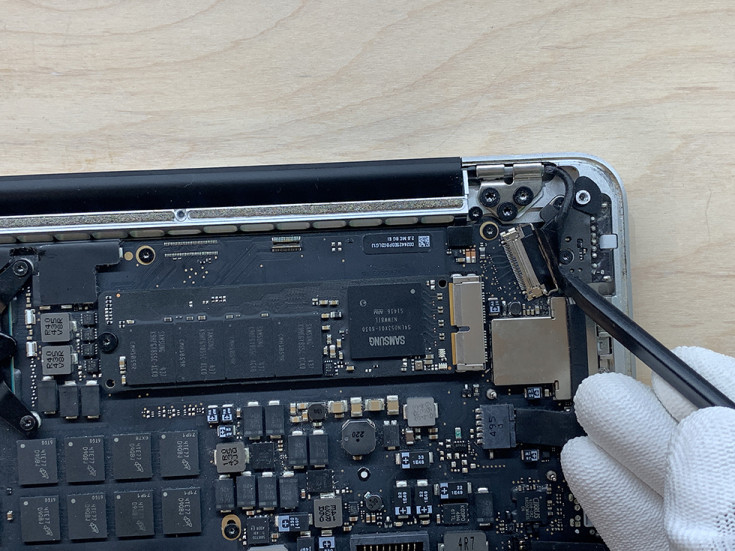

Шаг 13. Вставляем шлейф камеры и коннекторы антенны.



Шаг 14. Подключаем аккумулятор.


Шаг 15. Закрываем нижнюю крышку и вкручиваем 10 винтов.
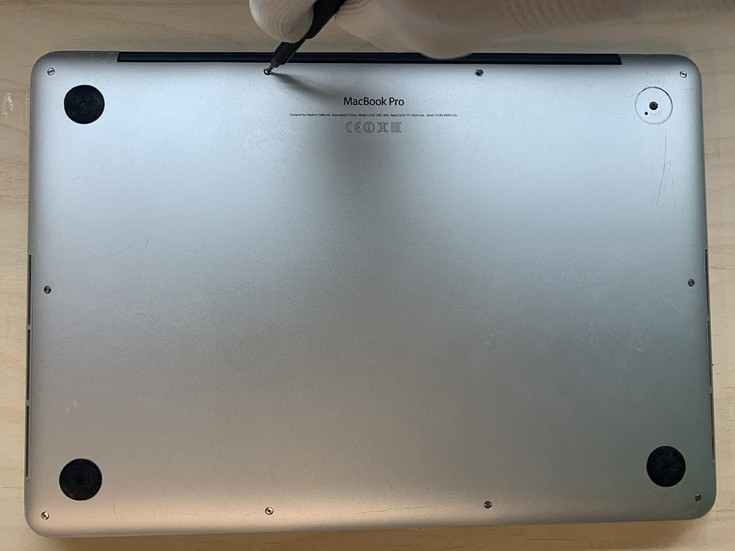
Включаем ноутбук и проверяем, готово!


?️ Замена матрицы в MacBook Pro 2014 из этой статьи проводилась квалифицированными специалистами сервисного центра aimobi.ru.
Как заменить матрицу в MacBook Pro Retina 2014 (2-й способ)
Рассмотрим второй возможный вариант ремонта, который предусматривает отдельную замену матрицы.
⚠️ Данный вариант не рекомендуется тем, кто не занимается ремонтом техники Apple профессионально. Любое неаккуратное движение повлечет за собой необратимые последствия в виде царапин на подсветке, которые будут заметны при использовании ноутбука и уже не подлежат устранению.
Пошаговый процесс замены матрицы:
- Снимаем пластиковую накладку с крышки и выкручиваем все винты.
- Прогреваем крышку матрицы на сепараторе (около 80 градусов).
- Разрезаем двусторонний заводской скотч по всему периметру между матрицей и корпусом крышки (ширина скотча от края до 1,5 см) тонкой гибкой пластиной.
- Извлекаем битую матрицу.
- Удаляем остатки заводского скотча.
- Наносим новый скотч на место старого.
- Удаляем пыль с подсветки.
- Устанавливаем новую матрицу (очень важно отцентровать ее со всех сторон).
- Прикручиваем все винты.
При проведении данного вида замены самое важное — не повредить подсветку во время работы и не допустить попадания пыли, поэтому рекомендуется поручить данный ремонт опытному мастеру, который сделает это с использованием специализированной техники в кратчайшие сроки и с гарантией. В таком случае можно будет сэкономить еще сильнее, так как стоимость матрицы ниже по сравнению с верхней крышкой ноутбука в сборе.
✅ Подписывайтесь на нас в Telegram, Max, ВКонтакте, и Яндекс.Дзен.
